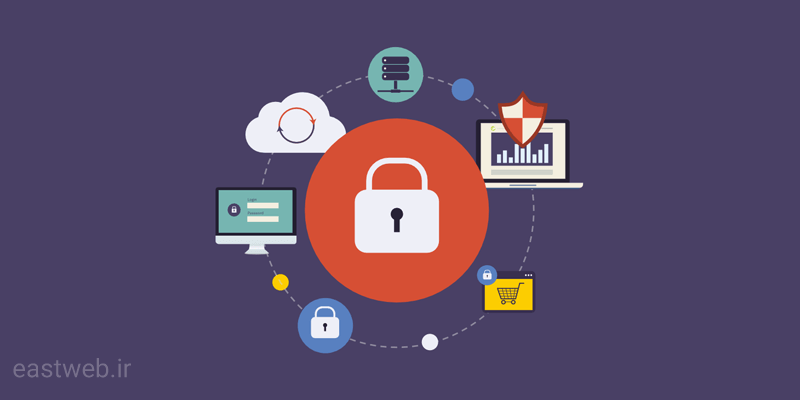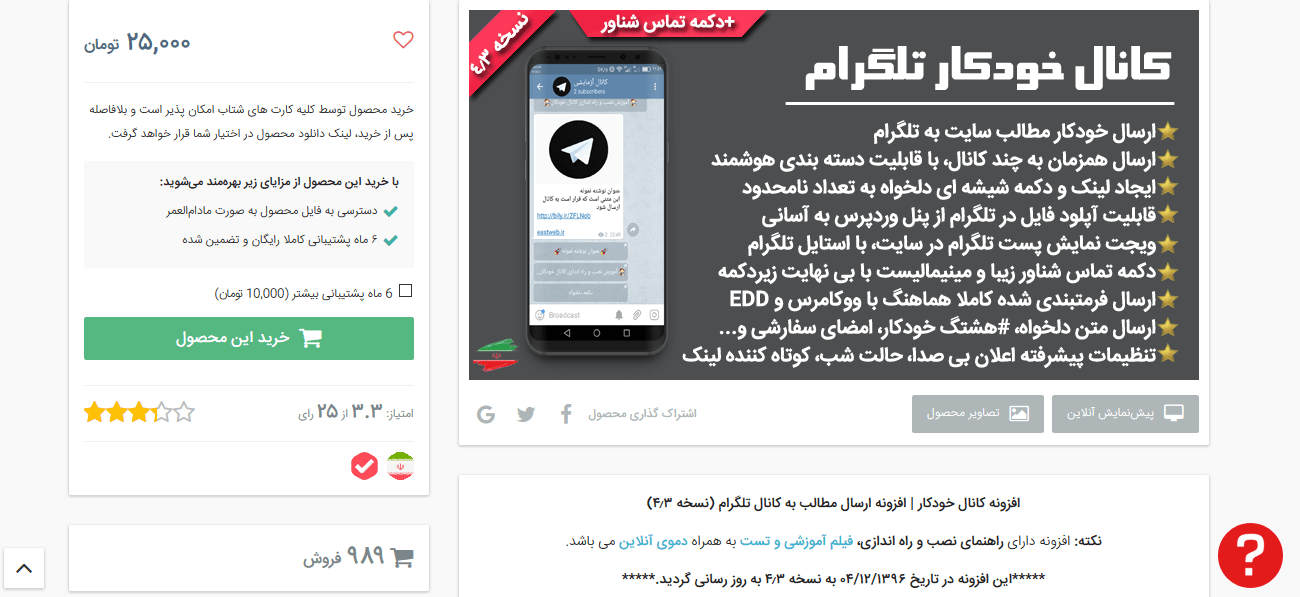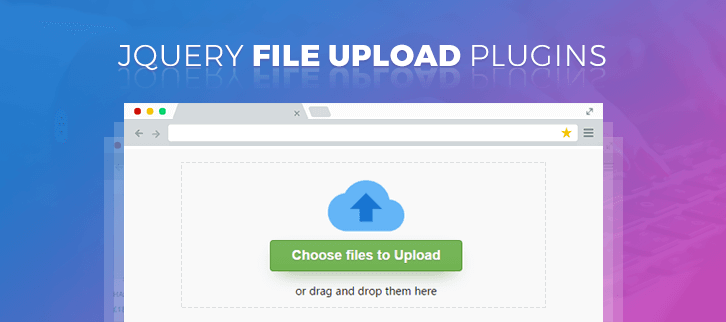وردپرس سیستم مدیریت محتوایی محبوب در بین وبمستران است و همچنین با توجه به ماژولار بودن وردپرس، توسعهدهندگان بسیاری از جمله حرفهای و غیرحرفهای برای این سیستم مدیریت محتوای محبوب ابزارهایی را تولید میکنند. اما ممکن است به دلایلی چون وجود باگهای گرفته نشده و مشکلاتی که بر اثر نامناسب بودن هاست، وب سرور و کتابخانههای در دسترس به وجود میآیند توسط PHP خطاهایی از رنج حیاتی تا صرفاً جهت اطلاع صادر گردد. برخی از این خطاها حیاتی نیستند و ممکن است یک در هزار رخ دهند یا خطاهایی هستند که فعلاً منشأ آنها را نمیدانید. یک توصیه امنیتی نیز وجود دارد که نمایش خطاها را در PHP متوقف کنید چراکه ممکن است آدرسها و ابزارهای حیاتی سایتتان را در معرض دید عموم قرار دهند. در این مقاله سعی داریم تا به شما آموزش دهیم چگونه گزارش خطاهای PHP را در وردپرس خاموشکنید.
خاموش کردن خطاهای PHP در وردپرس چرا و چگونه؟
خطاهای PHP که در بهعنوانمثال بالای سایتتان مشاهده میکنید خطاهای اعلانی هستند که هرگز مشابه خطاهایی مثل خطای 500، خطای دستور زبان یا خطای حیاتی نیستند که باعث ازکارافتادن کامل وبسایتتان شوند.
گزارشات و اخطارها دو نوع از خطاهایی هستند که باعث ازکارافتادن وردپرس نمیشوند.
هدف از چنین خطاهایی این است تا به توسعهدهندگان کمک کنند مسائلی که در رابطه با کد نویسی آنها وجود دارد را بشناسند و آنها را حل کنند. بهعنوانمثال یک طراح قالب از نمایش این خطاها برای پیدا کردن تداخلت با سایر قالبها و افزونهها استفاده میکند.
بااینحال اگر شما درحالتوسعه یک قالب، پلاگین یا یک سایت اختصاصی نیستید پسنیازی به نمایش اینگونه خطاها ندارید. چراکه این خطاها درست در رابط کاربری سایت شما و در معرض دید کاربرانتان خواهد بود که ممکن است تجربه کاربری و امنیت سایت شما را به مخاطره بیاندازد.
اگر خطایی مشابه با تصویر فوق میبینید سریعاً آن را به توسعهدهنده قالب یا افزونه اطلاع دهید تا با یک بهروزرسانی جدید مشکل را رفع کنند و در همین زمان تا بهروزرسانی جدیدی برای قالب/افزونه مورداستفاده شما بهروزرسانی جدیدی منتشر شود، بایستی از شر این خطاهای آزاردهنده خلاص شوید.
خاموش کردن خطاهای PHP در وردپرس
برای انجام این کار نیاز است تا فایل wp-config.php که در پوشه اصلی سایتتان قرار دارد را ویرایش کنید و دنبال عبارتی مشابه با عبارت زیر بگردید:
define('WP_DEBUG', true);
همچنین این امکان وجود دارد که این مقدار بر روی گزینه false یا خاموش قرارگرفته باشد که در آن صورت عبارت زیر را مشاهده خواهید کرد.
define('WP_DEBUG', false);
اگر این مقدار همچنان false است و شما بازهم خطاها را مشاهده میکنید نیاز است تا این خطا را با کدهایی که در ادامه میآیند جایگزین کنید:
ini_set('display_errors','Off');
ini_set('error_reporting', E_ALL );
define('WP_DEBUG', false);
define('WP_DEBUG_DISPLAY', false);
پس از انجام تغییرات، فایل را ذخیره کنید.
حالا میتوانید به سایت خود بازگردید و با لود مجدد صفحه چک کنید که آیا آن خطاها از بین رفتهاند یا خیر؟
آموزش فعال کردن گزارش خطا در وردپرس
اگر در حال حاضر بر روی یک وبسایت در سرور محلی و یا سرور تست کار میکنید شاید بخواهید برای تروتمیز درآوردن قالب/افزونه/سایتتان کلیه باگها و خطاهای احتمالی آن را بررسی کنید. به همین جهت نیاز است تا گزارشات خطا روشن شوند. در این موردنیاز است تا فایل wp-config.php که پیشتر درباره آن توضیح دادیم، بهوسیله افزودن کد زیر در انتهای آن ویرایش شود.
define('WP_DEBUG', true);
define('WP_DEBUG_DISPLAY', true);
این کد به وردپرس میگوید که کلیه خطاهای php که در محیط وردپرس رخ میدهند را نشان دهد.
امیدواریم این آموزش برای شما کاربردی بوده باشد